硬盘格式化该怎么操作?大白菜Bootice硬盘格式化教程
时间:2020-09-29阅读量:
硬盘格式化算是一项比较常规的操作,一般在硬盘出现严重错误时,大家都会试图通过格式化来解决,将其初始化为原始状态。那么硬盘格式化该怎么操作呢?
硬盘格式化算是一项比较常规的操作,一般在硬盘出现严重错误时,大家都会试图通过格式化来解决,将其初始化为原始状态。那么硬盘格式化该怎么操作呢?大白菜Bootice硬盘格式化教程分享给大家。

硬盘格式化该怎么操作?
一般人都知道有硬盘格式化这回事,但对于具体操作却不太清楚,那么硬盘格式化具体该怎么操作呢呢?看看下面的大白菜Bootice硬盘格式化教程。
1、 要进行硬盘格式化,先下载u盘启动盘制作工具,制作u盘启动盘。
2、查询电脑所对应的u盘启动快捷键。
要知道,由于电脑品牌、型号以及主板的不同,那么它们所对应的u盘启动快捷键都是有所不同的,所以要根据自己的电脑情况去查询。
3、将制作完成的u盘启动盘接入电脑,然后开机或者是重启。
在看到开机页面出现的瞬间,迅速按下查询到的u盘启动快捷键,直到成功进入优先启动项设置界面。
然后将u盘选项设置为优先启动项,回车即可进入winpe系统界面。(不同电脑的显示可能会有所不同,只要认准USB字样或者是u盘名称即可)
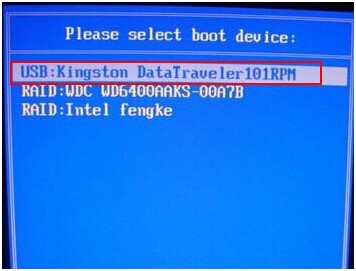
4、通过【↑↓】键选择菜单中的【启动Win10PE X64 (大于2G内存)】,之后回车即可。
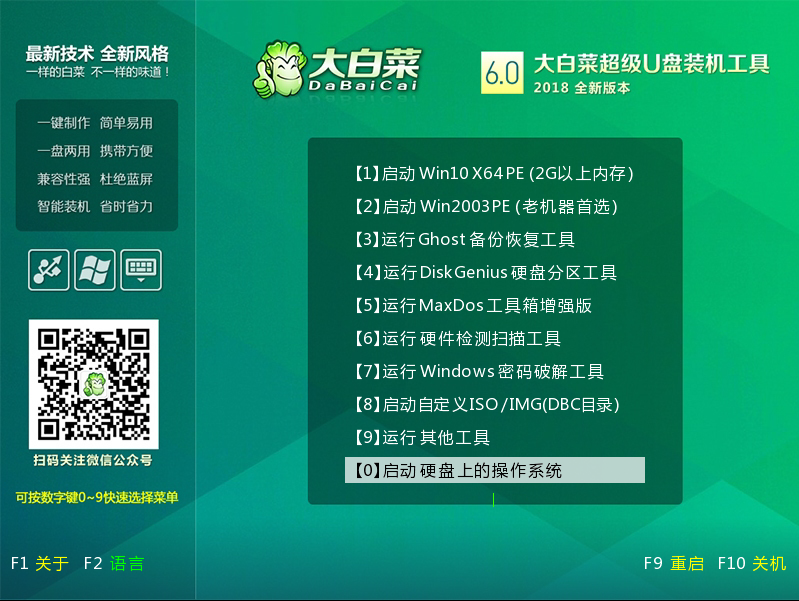
5、进入pe桌面,先点击【开始菜单】,然后点击【Bootice引导扇区管理】。
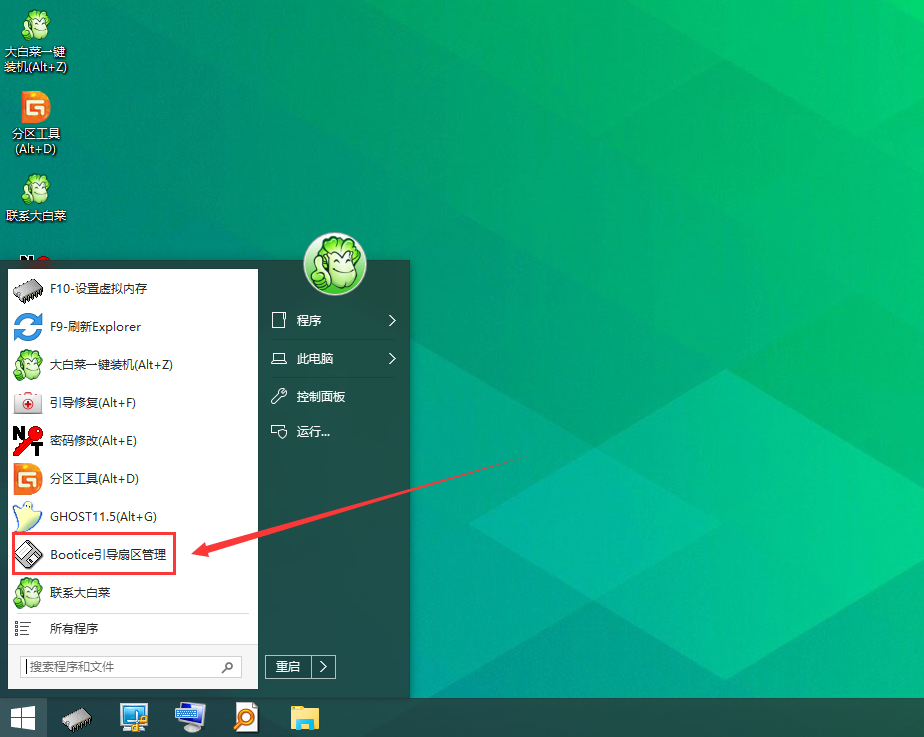
6、在进入【Bootice引导扇区管理】窗口之后,先选择好【目标磁盘】,然后再点击下方的【分区管理】。
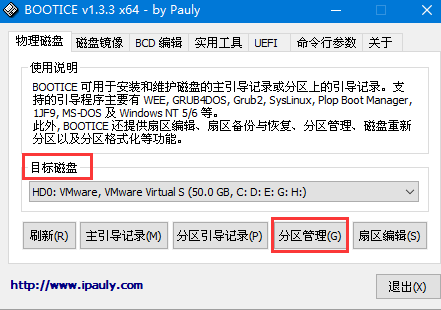
7、在【分区管理】的新窗口中,先选择好你想要对其格式化的磁盘分区,然后点击左下角的【格式化此分区】。
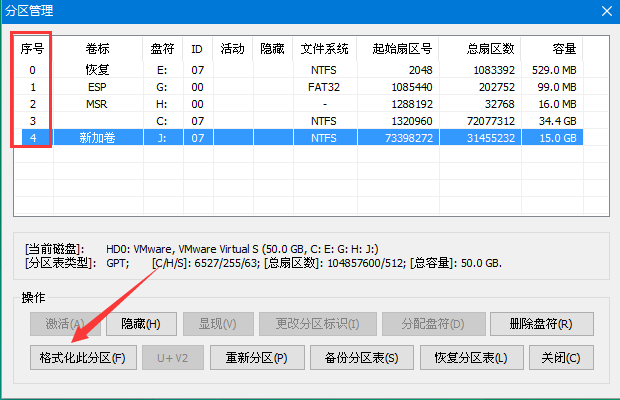
8、紧接着会弹出一个格式化窗口,直接点击【开始】,然后在出现的确定格式化窗口中点击【确定】。
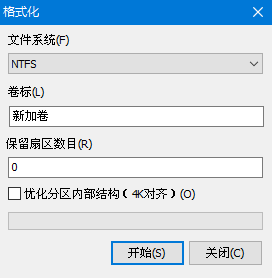
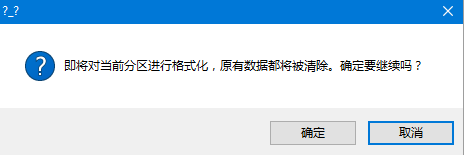
9、随后会自动格式化,在完成后会出现一个小窗口提示硬盘格式化完成,点击【确定】即可。
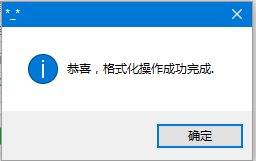
硬盘格式化之后还能恢复吗?
理论上讲,硬盘格式化后文件是完全可以恢复的。不过实际生活中,有时候不能达到100%完全恢复。
硬盘格式化过程是重新建立新的文件系统,硬盘上的数据还是保留在硬盘上,知道被覆盖为止,这与文件删除原理类似。但是硬盘格式化后很难保证没有写入操作,也就是文件覆盖。比如,一般硬盘格式化后会装入系统、存入数据等,这样就会造成一些数据无法恢复。
好了,以上就是关于硬盘格式化该怎么操作的相关内容了,如果你也想格式化自己的电脑硬盘,那么可参考以上的大白菜Bootice硬盘格式化教程。